問題バンク #
概要 #
問題バンクは小テストで利用する問題の保管庫の役割を担うもので,作成した問題は問題バンクに蓄積されます。問題バンクの中にはカテゴリが存在し,その下に複数の子のカテゴリを作成することができます。このカテゴリは一般的にはフォルダーの役割に相当し,問題をカテゴリに分けて整理するだけでなく,カテゴリの中の複数の問題から無作為に選択して出題する用途にも使用します。
また,問題バンクにほかのコースで作成した問題をインポートしたり,作成した問題をエクスポートしてほかのコースで利用することができます。
問題バンクの表示 #
問題バンクを表示する方法は2つありありますが,コースページから開く場合と小テストから開く場合とで,利用できるカテゴリが異なります。


問題リスト #
問題バンクを表示すると,(コース名)のデフォルトという名称のカテゴリに登録されている問題の一覧が表示されます。
表示するカテゴリを切り替えるには,カテゴリを選択してください右側のドロップダウンリストから任意のカテゴリを選択します。
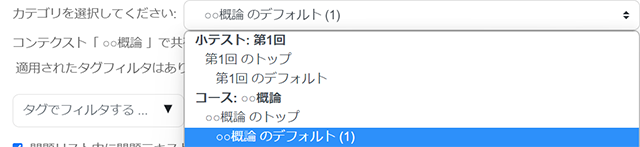
(これは各小テストから問題バンクを開いたときに表示されるカテゴリの例です。)
フィルタおよび検索オプション #
問題リストに表示される問題はフィルタを使用して表示内容を選択することができます
- タグでフィルタする - 問題にタグを設定した場合は,タグ付けされた内容で表示を切り替えることができます。
- 問題リスト内に問題テキストを表示しますか? - チェックを入れると問題の一覧に問題文を表示します。
- サブカテゴリの問題も表示する - チェックを入れると現在選択されているカテゴリの子カテゴリに登録されている問題も一覧に表示します。
- 古い問題も表示する - すでに小テストで使用されている問題(出題されているか出題された問題)を削除してもMoodleからは完全に削除されず,非表示となります。これは公平性を担保し,技術的な問題が生じるのを防ぐためです。チェックを入れると,非表示となっている問題も一覧に表示します。
列 #
問題リストの列には,各問題の情報や解答された内容から算出された各種指標が表示されます。

-
問題 - 問題名が表示されます。問題でIDナンバーが設定されている場合は,IDナンバーも表示されます。
- メモ
IDナンバーは個々の問題を識別するための一意の値です。設定は問題作成時や編集時に任意でおこないます。
- メモ
-
操作 - 編集を押すとメニューが開き,各問題に対して操作がおこなえます。
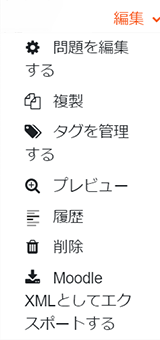
- 問題を編集する - この問題を編集します。
- 複製 - この問題を複製します。押すと問題の編集画面が開き,同じ内容の問題を異なる問題名で保存できます。
- タグを管理する - 問題にタグ付けして管理する場合に使用します。一つの問題に複数のタグを付けることができます。
- プレビュー - この問題が学生にどのように表示されるのかをプレビューします。
- 履歴 - 問題が編集されて更新されるたびにバージョンが作成されます(バージョン管理)。この問題の更新履歴や過去のバージョンを閲覧できます。
- メモ
過去のバージョンも小テストで利用することができます。
- メモ
- 削除 - この問題を削除します。
- Moodle XMLとしてエクスポートする - この問題を
.xmlファイルで手元の端末に保存します。
-
ステータス - この問題が出題する準備ができているかどうかを指定します。コースに他の教員が登録されている場合は,問題が完成しているか共有するためにも使用します。準備完了は小テストに追加できる状態です。下書きの状態では小テストに追加できません。
-
バージョン - 現在の最新のバージョンの番号が表示されます。
-
作成者 - 最新のバージョンを作成したユーザの名前と日付が表示されます。
-
コメント - コメントの数が表示されます。このコメントは,この問題に対してほかの教員が意見を入力したり,自身のメモとして入力するものです。入力する場合はこの数字を押します。
-
チェックが必要ですか? - 正答率などの指標をもとに,今後この問題を出題するにあたって,改訂する必要があるかどうかの提案が表示されます。
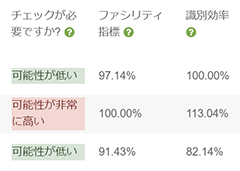
(“可能性が低い”は現在の問題の内容が適正であると考えられ,“可能性が非常に高い”は改訂したほうがよいと考えられることを示します。)
- 注意
この表示は改訂を強制するものではありません。表示内容は参考としてください。
- 注意
-
ファシリティ指標(Facility index) - この問題で獲得された点数の平均がパーセンテージで表示されます。この値が高いほど安易な問題であることを示します。
-
識別効率(Discriminative efficiency) - この問題が個々の学生を評価するのに適しているかどうかを示す指標です。特にこの値が低い場合は,問題の内容が授業の内容と乖離している可能性があります。この指標の算出方法は公式ドキュメント(英語)をご参照ください。
-
利用 - この問題が使用されている小テストの数が表示されます。数字を押すと使用されている小テストの詳細が表示されます。
-
最後の使用 - この問題が実際に受験された最新の日時が表示されます。
選択したものを #
各問題の左側にチェックを入れ,下部の選択したものをを押すと,複数の問題をまとめて別のカテゴリに移動させたり,削除することができます。
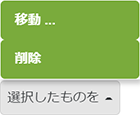
Moodle Docs (Official) - Question bank
問題カテゴリ #
問題バンクのカテゴリはMoodleで問題カテゴリとも呼ばれ,一般的にはフォルダーの役割に相当し,各コースには初期状態で問題バンクに(コース名)のデフォルトという名称のカテゴリが一つ存在します。
- 注意
各小テストにも(小テストの名称)のデフォルトという名称のカテゴリが存在し,各小テスト上部のメニューから問題バンクを開いた場合にのみ表示されます。小テストごとのカテゴリに含まれる問題を,ほかの小テストモジュールから参照することはできません。
カテゴリ名称の変更 #
- 問題バンクのページで,左上のドロップダウンメニューを押し,カテゴリを選択します。
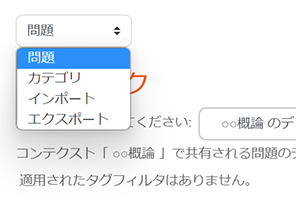
- 問題カテゴリのページが開きますので,各カテゴリ下部の歯車のアイコン
 を押します。
を押します。
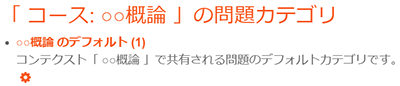
- このカテゴリを編集するページが表示されますので、名称やカテゴリ情報を適宜入力し,変更を保存するを押します。
新規のカテゴリの追加 #
- 問題バンクのページで,左上のドロップダウンメニューを押し,カテゴリを選択します。
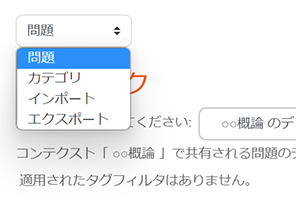
-
問題カテゴリのページが開きますので,カテゴリを追加するを押します。
-
親カテゴリを選択して,名称とカテゴリ情報などを適宜入力し,変更を保存するを押します。
カテゴリの移動 #
新規でカテゴリを追加するたびに,カテゴリの右側に矢印のアイコンが表示されます。矢印のアイコンを押すことで,カテゴリの順番を入れ替えたり,カテゴリの親子関係を変更することができます。
 上の階層に移動します。ひとつ上のカテゴリの子となっている場合は,親子関係が解消されます。
上の階層に移動します。ひとつ上のカテゴリの子となっている場合は,親子関係が解消されます。 下の階層に移動します。ひとつ上のカテゴリの子となります。
下の階層に移動します。ひとつ上のカテゴリの子となります。 ひとつ下へ移動します。
ひとつ下へ移動します。 ひとつ上へ移動します。
ひとつ上へ移動します。
カテゴリの削除 #
カテゴリを削除するには,各カテゴリのごみ箱のアイコン![]() を押します。
を押します。
- 注意
カテゴリを削除しても,カテゴリに含まれる問題は削除されません。問題が含まれるカテゴリを削除する際に,問題を別のカテゴリに移動するよう促す画面が表示されますので,移動先のカテゴリを選択してカテゴリに保存するを押します。